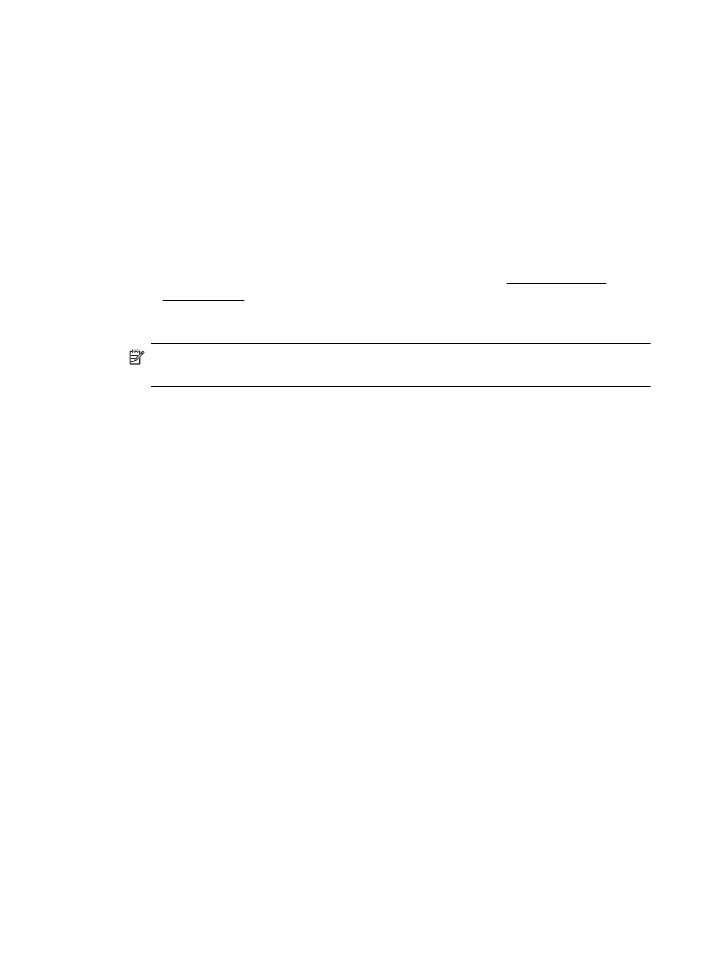
Επίλυση προβλημάτων δικτύου
Γενική αντιμετώπιση προβλημάτων δικτύου
•
Εάν δεν μπορείτε να εγκαταστήσετε το λογισμικό HP, βεβαιωθείτε ότι:
◦
Όλες οι συνδέσεις καλωδίων στον υπολογιστή και στον εκτυπωτή είναι
σταθερές.
◦
Το δίκτυο λειτουργεί σωστά και ο διανομέας, ο μεταγωγέας ή ο
δρομολογητής του δικτύου είναι ενεργοποιημένος.
◦
Όλες οι εφαρμογές, συμπεριλαμβανομένων των προγραμμάτων
προστασίας από ιούς και τειχών προστασίας, είναι κλειστές ή
απενεργοποιημένες για τους υπολογιστές που εκτελούν Windows.
Αντιμετώπιση προβλημάτων εγκατάστασης
73
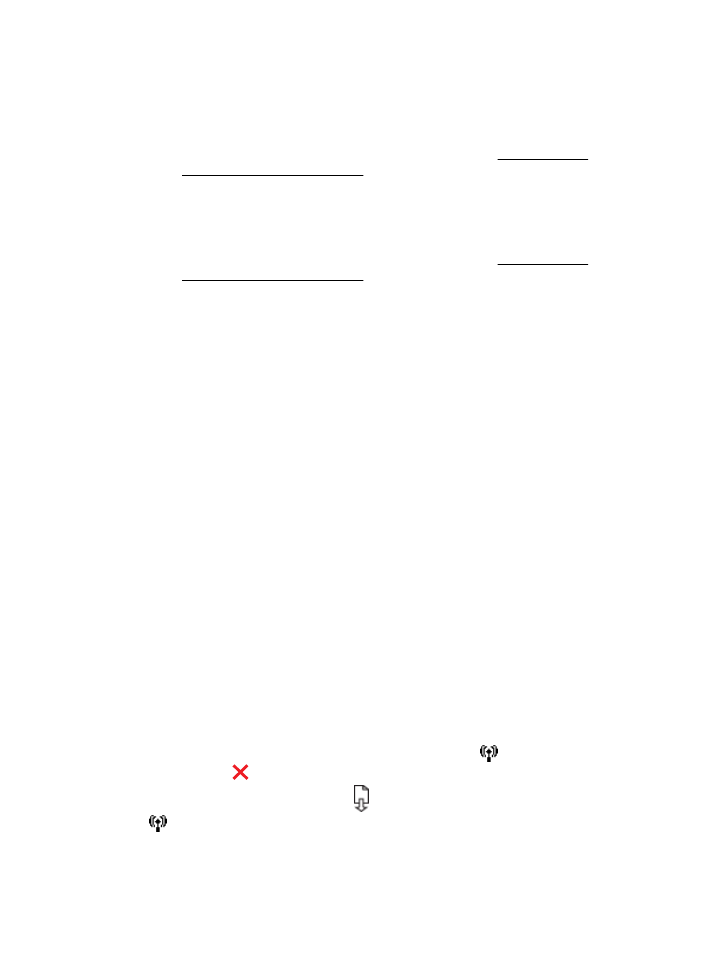
◦
Βεβαιωθείτε ότι ο εκτυπωτής έχει εγκατασταθεί στο ίδιο δευτερεύον δίκτυο
με τους υπολογιστές που τον χρησιμοποιούν.
◦
Εάν το πρόγραμμα εγκατάστασης δεν μπορεί να εντοπίσει τον εκτυπωτή,
εκτυπώστε τη σελίδα διαμόρφωσης δικτύου και πληκτρολογήστε με μη
αυτόματο τρόπο τη διεύθυνση IP στο πρόγραμμα εγκατάστασης. Για
περισσότερες πληροφορίες, ανατρέξτε στην ενότητα Κατανόηση της
σελίδας διαμόρφωσης δικτύου.
•
Εάν χρησιμοποιείτε υπολογιστή με Windows, βεβαιωθείτε ότι οι θύρες δικτύου
που δημιουργούνται στο πρόγραμμα οδήγησης του εκτυπωτή ταιριάζουν με τη
διεύθυνση ΙΡ του εκτυπωτή:
◦
Εκτυπώστε τη σελίδα διαμόρφωσης δικτύου του εκτυπωτή. Για
περισσότερες πληροφορίες, ανατρέξτε στην ενότητα Κατανόηση της
σελίδας διαμόρφωσης δικτύου.
◦
Κάντε κλικ στην επιλογή Έναρξη και, έπειτα, στην επιλογή Εκτυπωτές ή
Εκτυπωτές και φαξ ή Συσκευές και εκτυπωτές.
-Ή-
Κάντε κλικ στο κουμπί Έναρξη, Πίνακας Ελέγχου και έπειτα διπλό κλικ
στο Εκτυπωτές.
◦
Κάντε δεξί κλικ στο εικονίδιο του εκτυπωτή, επιλέξτε Ιδιότητες και έπειτα
κάντε κλικ στην καρτέλα Θύρες.
◦
Επιλέξτε Εποπτεία θύρας τυπικού TCP/IP για τον εκτυπωτή και έπειτα
κάντε κλικ στην επιλογή Ρύθμιση παραμέτρων θύρας....
◦
Συγκρίνετε τη διεύθυνση ΙΡ που εμφανίζεται στο πλαίσιο διαλόγου και
βεβαιωθείτε ότι ταιριάζει με τη διεύθυνση ΙΡ που υπάρχει στη σελίδα
διαμόρφωσης δικτύου. Αν οι διευθύνσεις IP είναι διαφορετικές, αλλάξτε τη
διεύθυνση ΙΡ στο πλαίσιο διαλόγου ώστε να ταιριάζει με τη διεύθυνση στη
σελίδα διαμόρφωσης δικτύου.
◦
Κάντε κλικ στο κουμπί OK δύο φορές για να αποθηκεύσετε τις ρυθμίσεις και
να κλείσετε τα πλαίσια διαλόγου.
Προβλήματα σύνδεσης σε ενσύρματο δίκτυο.
•
Εάν δεν ανάβει η φωτεινή ένδειξη ασύρματης σύνδεσης στον εκτυπωτή,
βεβαιωθείτε ότι πληρούνται όλες οι συνθήκες που περιγράφονται στην ενότητα
"Γενική αντιμετώπιση προβλημάτων δικτύου".
•
Παρόλο που δεν συνιστάται η εκχώρηση στατικής διεύθυνσης IP στον εκτυπωτή,
εάν το κάνετε, ενδέχεται να επιλυθούν ορισμένα προβλήματα εγκατάστασης
(όπως διένεξη με προσωπικό τείχος προστασίας).
Για να επαναφέρετε τις ρυθμίσεις δικτύου του εκτυπωτή
1.
Πατήστε και κρατήστε πατημένο ταυτόχρονα το κουμπί
(Ασύρματη σύνδεση)
και το κουμπί
(Άκυρο) για τρία δευτερόλεπτα.
2.
Πατήστε παρατεταμένα το κουμπί (Συνέχεια) και έπειτα πατήστε το κουμπί
(Ασύρματη) για να εκτυπώσετε τη σελίδα διαμόρφωσης δικτύου και να
επιβεβαιώσετε την επαναφορά των ρυθμίσεων δικτύου. Από προεπιλογή, το
όνομα δικτύου (SSID) είναι "HP-Setup-xx-Officejet-6100", όπου "xx" είναι ένας
τυχαίος αριθμός που δημιουργείται από τον εκτυπωτή. Η λειτουργία επικοινωνίας
είναι η λειτουργίας υποδομής.
Κεφάλαιο 5
74
Επίλυση προβλημάτων
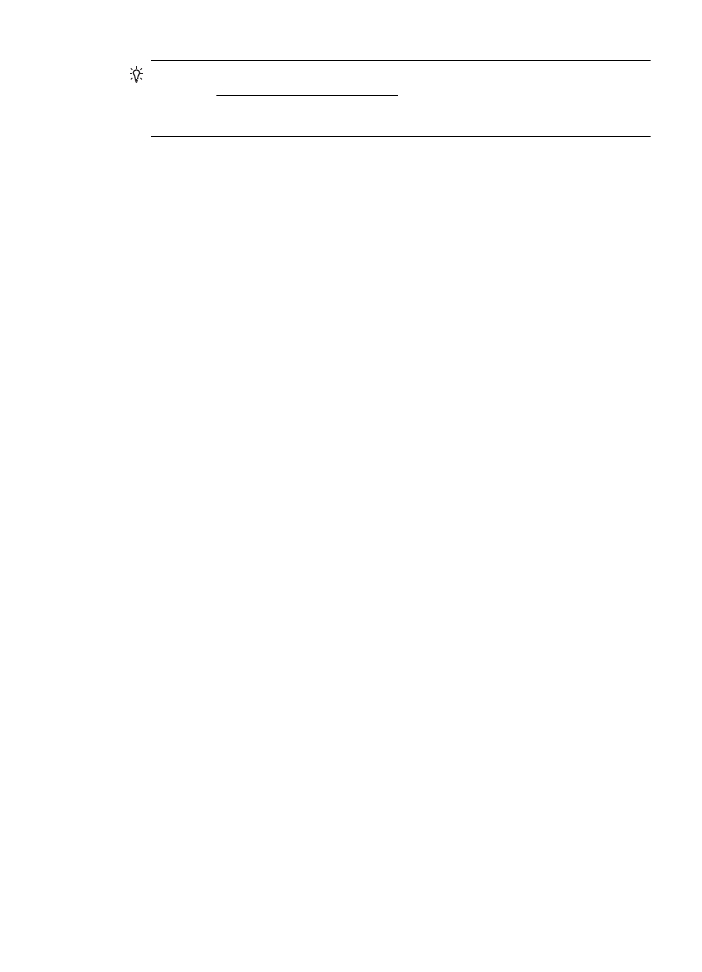
Συμβουλή Επισκεφθείτε την τοποθεσία online υποστήριξης της HP στο web στη
διεύθυνση www.hp.com/go/customercare για πληροφορίες και βοηθητικά
προγράμματα που μπορούν να σας βοηθήσουν να επιλύσετε συνηθισμένα
προβλήματα του εκτυπωτή.
Αντιμετώπιση προβλημάτων εγκατάστασης
75